Riepilogo AI
Vi è mai capitato che un cliente sostenesse di non aver mai ricevuto l'e-mail di conferma dell'ordine? Senza un registro delle e-mail di WooCommerce, non resta che indovinare se l'e-mail è stata inviata, bloccata o persa nello spam.
Quando i clienti non ricevono le e-mail di conferma dell'ordine o di reimpostazione della password, questo crea grattacapi all'assistenza e danneggia la fiducia. Il problema è che WordPress non ci dice se le e-mail hanno effettivamente raggiunto la loro destinazione.
Con un registro delle e-mail di WooCommerce, è possibile:
- Verificare se le e-mail dell'ordine sono state inviate correttamente
- Reinvio delle notifiche dei clienti non riuscite
- Risoluzione dei problemi di consegna
- Fornire la prova della comunicazione per le controversie
In questa guida vi mostrerò come impostare la registrazione delle e-mail per WooCommerce utilizzando WP Mail SMTP. Sarete in grado di tenere traccia di ogni e-mail, monitorare lo stato di consegna e reinviare qualsiasi messaggio non riuscito con un solo clic.
Correggete subito le vostre e-mail di WooCommerce
Come si controlla il registro delle e-mail in WooCommerce?
È facile testare la consegna delle e-mail di WooCommerce e i log utilizzando WP Mail SMTP.
Quando si installa WP Mail SMTP per configurare le impostazioni email SMTP di WooCommerce, si tiene traccia di ogni email inviata dal sito web.
Dopodiché, sarete in grado di:
- Reinvio delle e-mail degli ordini di WooCommerce
- Inoltrare le e-mail di WooCommerce a un indirizzo alternativo
- Vedere lo stato di consegna delle singole e-mail
- Stampare le e-mail di WooCommerce
- Reinvio delle e-mail di reimpostazione della password e di attivazione dell'account
- E molto altro ancora.
Il registro delle e-mail potrebbe rivelarsi fondamentale quando si fornisce assistenza ai clienti o si risolve una controversia. Configuriamo subito il vostro.
Come registrare le e-mail degli ordini di WooCommerce
- 1. Installare WP Mail SMTP
- 2. Visualizzare il registro delle e-mail di WooCommerce
- 3. Tracciare e reinviare le e-mail degli ordini di WooCommerce
- Quindi, create una newsletter per i vostri clienti
1. Installare WP Mail SMTP
Per prima cosa, installiamo il plugin WP Mail SMTP sul vostro sito web. Per attivare la registrazione delle e-mail è necessaria la versione Pro.
Per scaricare il plugin, accedere al proprio account WP Mail SMTP e passare alla scheda Download. Scaricate l'ultima versione del file del plugin.

Quindi, accedere alla dashboard di WordPress. Qui, dovrete caricare il plugin e attivarlo.

Quando il plugin è stato attivato, nel browser si aprirà la procedura guidata di configurazione.
Se avete bisogno di ulteriore aiuto per installare WP Mail SMTP, consultate questa guida all'installazione del plugin.
Scegliere un provider di posta elettronica
Quando si inviano e-mail da WooCommerce, queste vengono inviate tramite il proprio server web. In molti casi, le e-mail finiscono nella cartella spam del cliente.
In questa fase, quindi, sceglieremo un nuovo provider di e-mail transazionali per gestire le vostre e-mail. Ci sono opzioni gratuite e a pagamento, quindi potete scegliere quella più adatta al vostro sito.
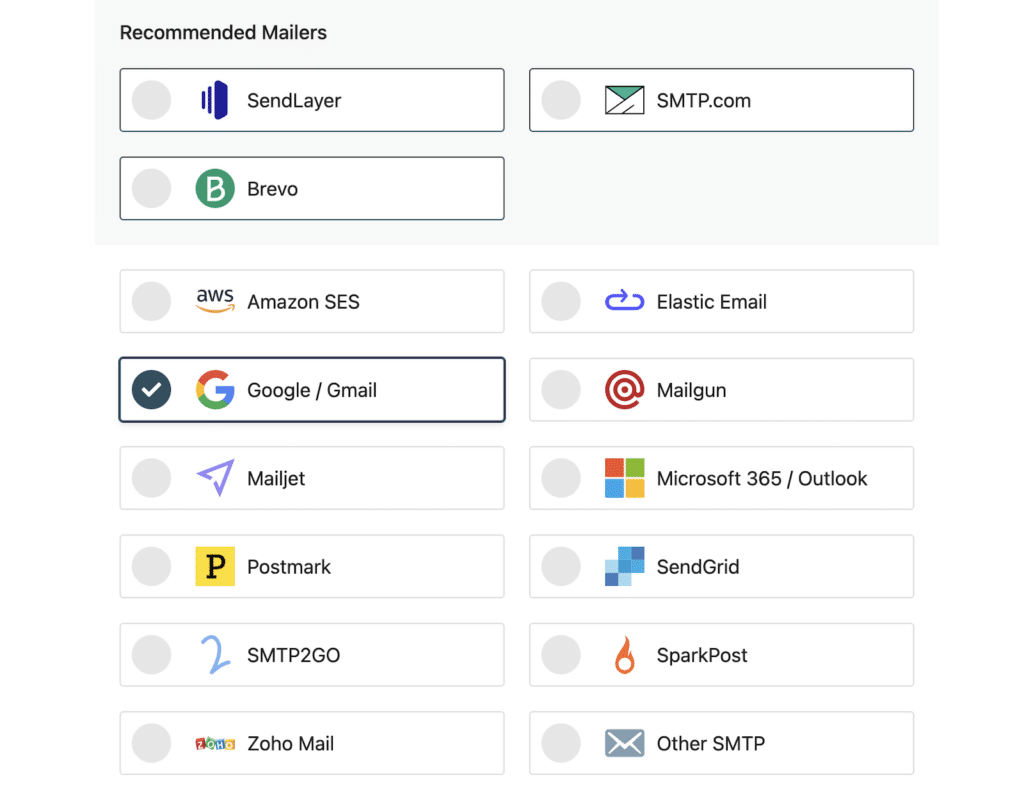
Se non siete sicuri di cosa scegliere, vi suggeriamo SendLayerBrevo (ex Sendinblue) o SMTP.com. Sono tutti provider professionali di e-mail transazionali facili da configurare in WordPress.
È possibile scegliere un altro provider se si preferisce, compreso Altro SMTP se si desidera utilizzare un server SMTP esterno.
Pronti a proseguire? Ora possiamo impostare il provider di posta elettronica e completare la connessione al vostro sito WooCommerce. Abbiamo una documentazione completa per ogni provider di posta elettronica, per rendere tutto più semplice. Fate clic sul link sottostante per accedere alla documentazione del provider di posta elettronica scelto:
- SendLayer
- SMTP.com
- Brevo
- Amazon SES
- Spazio di lavoro Google / Gmail
- Pistola postale
- Microsoft 365 / Outlook.com
- Timbro postale
- InviaGrid
- SparkPost
- SMTP2GO
- Getto di posta
- Email elastica
- Zoho Mail
- Altro SMTP
Avete bisogno di una mano?
La nostra licenza Elite include l'impostazione White Glove per SendLayer, SMTP.com o Brevo.
Tornate a questa guida quando sarete pronti a passare alla fase successiva.
Abilitare la registrazione delle e-mail di WooCommerce
In questo passaggio, abiliteremo la registrazione delle e-mail per WooCommerce. Questa impostazione terrà traccia delle intestazioni e dello stato di consegna delle e-mail e le memorizzerà nel registro delle e-mail di WordPress.
Dopo aver configurato il vostro mailer, vedrete altre funzioni di WP Mail SMTP che potrete attivare. Assicuratevi di controllare l'opzione Registro dettagliato delle e-mail.

In questo modo si attiverà automaticamente la funzione Rapporti e-mail completi. È inoltre possibile ricevere un riepilogo settimanale via e-mail dei registri e avvisi immediati via e-mail ogni volta che un'e-mail non viene inviata.
Una volta abilitate le funzioni che si desidera utilizzare, si avrà la possibilità di configurare alcune funzioni avanzate di registrazione delle e-mail.

Queste opzioni includono:
- Memorizzare il contenuto di tutte le e-mail inviate. Salvate il contenuto delle e-mail nel database del vostro sito.
- Salvare gli allegati di file inviati da WordPress. Salvare gli allegati nella cartella Uploads del sito.
- Tracciare quando un'e-mail viene aperta. Scoprite quando i destinatari aprono le vostre e-mail.
- Tracciate quando un link in un'e-mail viene cliccato. Scoprite quando i destinatari fanno clic sui link nelle vostre e-mail.
Salvate le impostazioni e passate alla fase finale della procedura guidata. Se si desidera modificare queste impostazioni, andare su WP Mail SMTP " Impostazioni " Registro e-mail. Per maggiori dettagli, consultate il nostro post sulla registrazione delle e-mail di WP Mail SMTP.
Una volta completata l'installazione guidata, riceverete un'e-mail automatica di prova per confermare il funzionamento del vostro nuovo provider di posta elettronica.

A questo punto, si dovrà attendere che vengano generate alcune e-mail di ordine. Se non si vuole aspettare, si può andare su WP Mail SMTP " Strumenti " Test e-mail per inviare alcune e-mail di prova da WP Mail SMTP.
Diamo un'occhiata al nuovo registro delle e-mail di WooCommerce per vedere i nuovi strumenti a cui avete accesso.
2. Visualizzare il registro delle e-mail di WooCommerce
Ora abbiamo attivato la registrazione delle e-mail e stiamo registrando l'intero contenuto di ogni e-mail di ordine.
Apriamo WP Mail SMTP " Registro e-mail e diamo un'occhiata a un tipico registro e-mail di WooCommerce.

In questo esempio, abbiamo 2 e-mail generate automaticamente quando un cliente ha effettuato un ordine.
La fonte è WooCommerce, il che facilita la scelta.
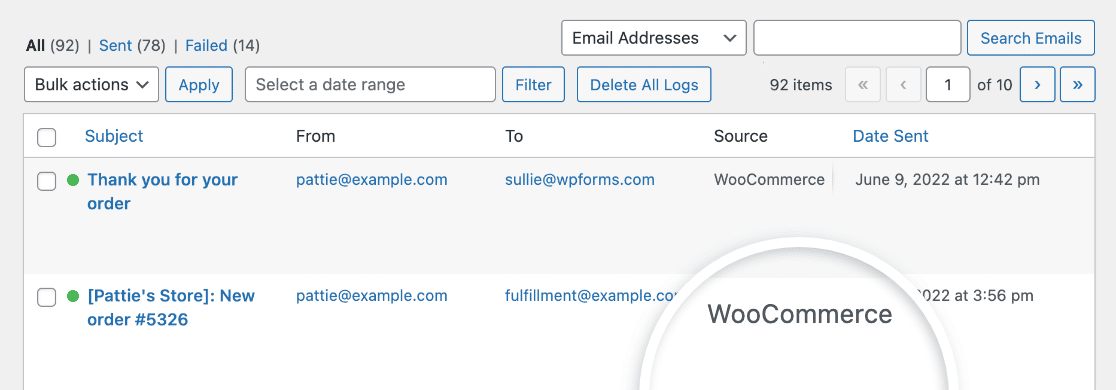
Dal registro delle e-mail, possiamo anche vedere:
- Oggetto dell'e-mail
- Indirizzo da e a
- Dettagli sul tracciamento delle aperture e dei clic
- Data e ora di invio
Ora controlliamo un singolo registro delle e-mail per vedere cos'altro possiamo fare.
Passare il mouse sulla riga dell'oggetto e fare clic su Visualizza registro.
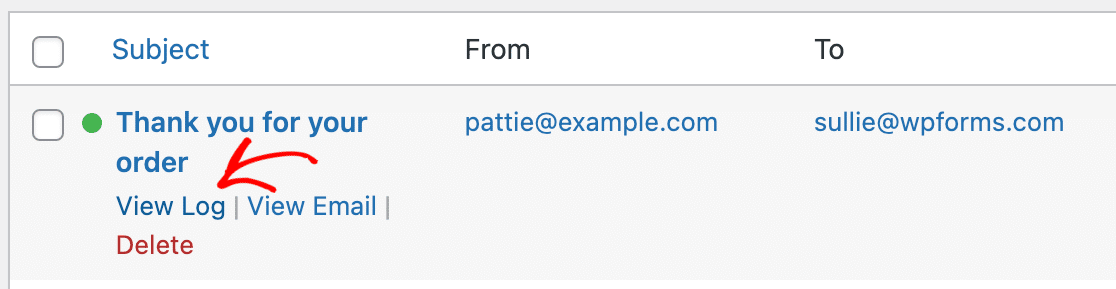
Ora possiamo vedere il file di log di questo ordine di posta elettronica in un layout a schermo intero.
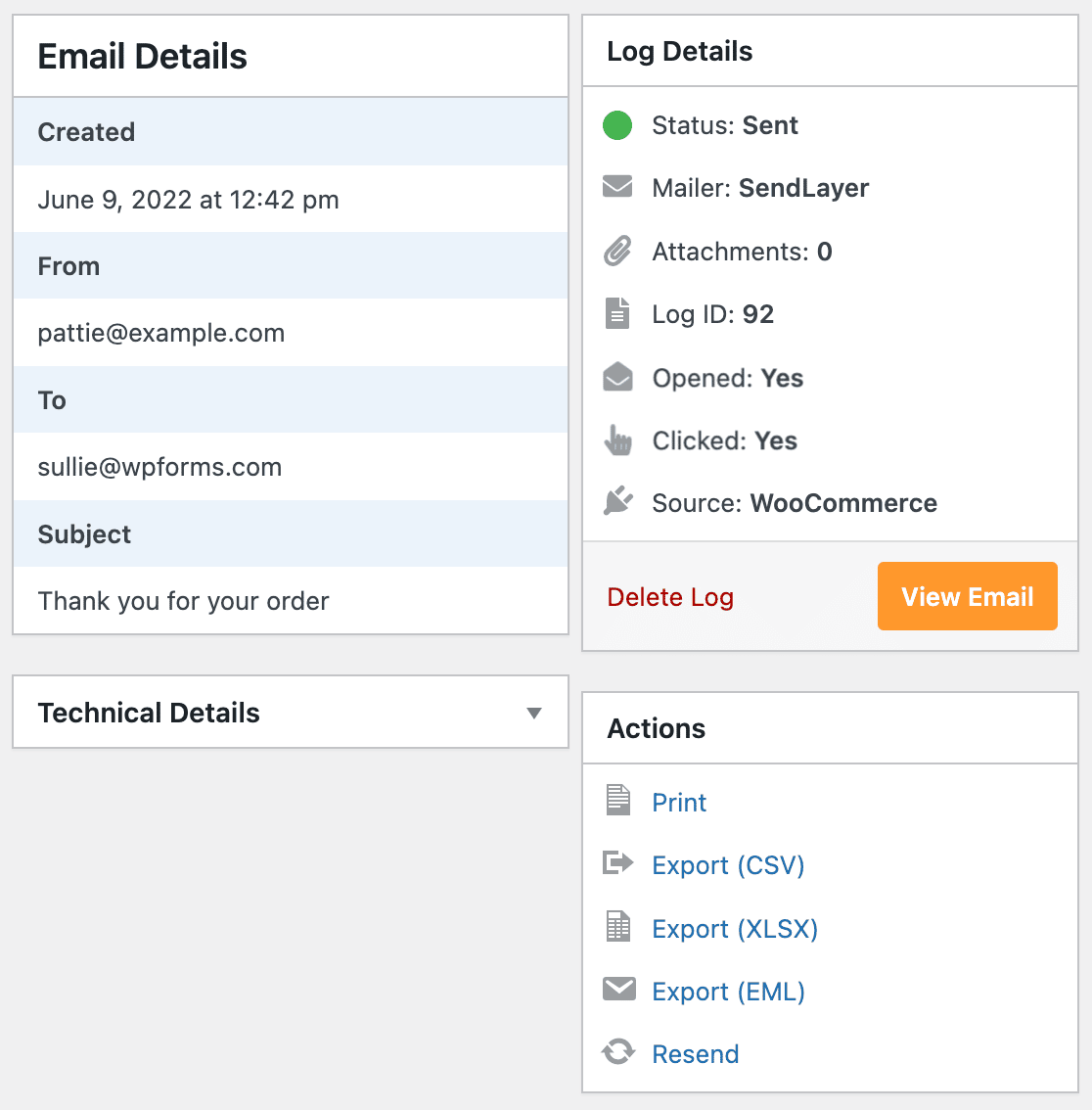
Dal registro delle e-mail è possibile:
- Visualizzare l'email inviata (utile se si utilizza un plugin per la personalizzazione delle email di WooCommerce e si vuole verificare che il layout sia corretto)
- Stampare il registro delle e-mail
- Esportazione del registro delle e-mail in CSV o XLSX
- Esportazione dell'intera e-mail e degli allegati come file EML
- Reinvio dell'e-mail, di cui parleremo nella prossima sezione.
Ottimo! Ora sapete come visualizzare i registri delle e-mail di WooCommerce. Nell'ultima sezione, daremo un'occhiata più da vicino ad alcuni strumenti aggiuntivi che potete utilizzare per gestire le e-mail degli ordini.
3. Tracciare e reinviare le e-mail degli ordini di WooCommerce
Ora avete risolto il problema dell 'invio di e-mail da parte di WooCommerce con WP Mail SMTP e avete anche reso operativo il registro delle e-mail di WooCommerce.
Diamo un'occhiata più da vicino a 2 importanti funzioni che vi aiuteranno a gestire le e-mail degli ordini.
Per prima cosa, vediamo come reinviare le e-mail degli ordini che non sono andate a buon fine dal registro delle e-mail.
Come reinviare le e-mail degli ordini di WooCommerce
Di tanto in tanto, un'e-mail può fallire quando viene inviata da WooCommerce, anche se si utilizza WP Mail SMTP.
Ad esempio, il provider di posta elettronica o il server SMTP potrebbero andare offline per un breve periodo.
Se ciò accade, è possibile inviare nuovamente le e-mail degli ordini di WooCommerce dal registro delle e-mail, singolarmente o in blocco.
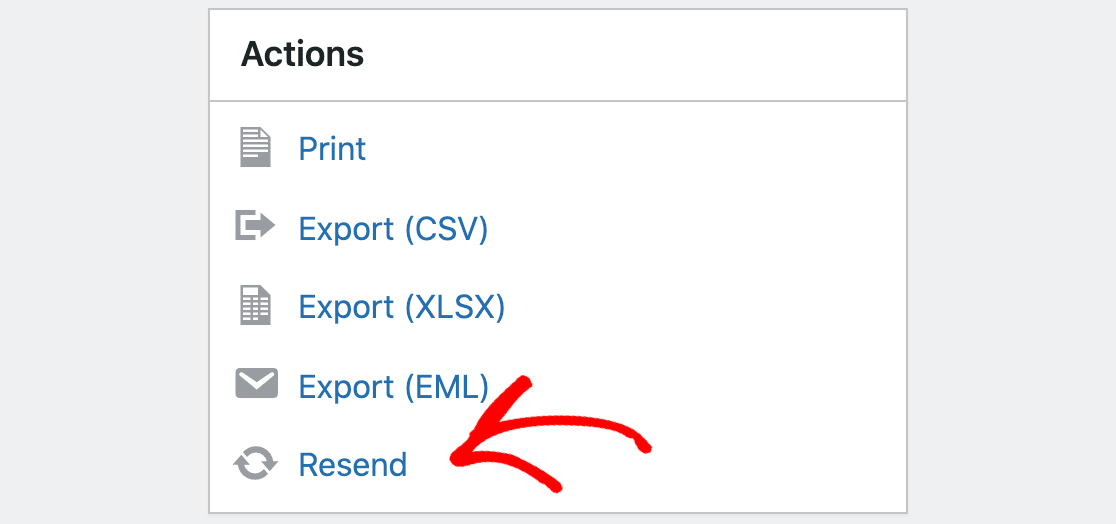
È inoltre possibile modificare l'indirizzo del destinatario quando si invia nuovamente un'e-mail individualmente.
Se si desidera, è possibile aggiungere più indirizzi separati da virgole. Questo è un ottimo modo per inviare nuovamente l'e-mail dell'ordine a un indirizzo alternativo fornito dal cliente.

Saprete quando un'e-mail non è andata a buon fine perché nel registro delle e-mail è contrassegnata da un punto rosso.
Se vedete un gruppo di e-mail di questo tipo, potete selezionare le caselle e utilizzare il menu a tendina Azioni in blocco per inviarle tutte contemporaneamente.
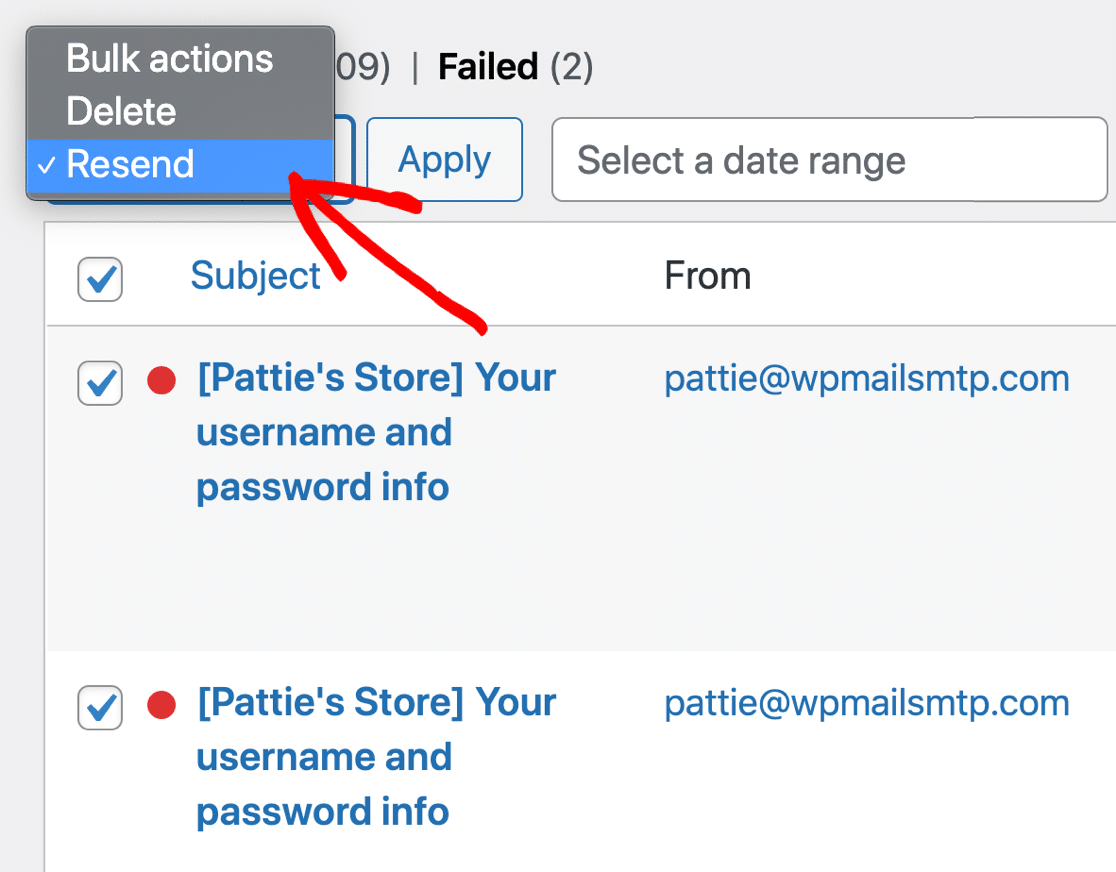
WP Mail SMTP metterà in coda le e-mail in background, quindi non rallenterà il vostro server web, anche se invierete molte e-mail contemporaneamente.
Il monitoraggio dello stato di consegna è solo uno dei modi in cui è possibile monitorare le e-mail degli ordini di WooCommerce. Vediamo gli altri due nella sezione finale.
Come tracciare le e-mail degli ordini di WooCommerce
Abbiamo già visto il monitoraggio dello stato di consegna in WP Mail SMTP. Il monitoraggio dello stato di consegna è abilitato finché è attiva la registrazione delle e-mail.
Inoltre, è possibile tracciare le aperture e i clic nelle e-mail. Questo rende WP Mail SMTP un fantastico plugin di tracciamento degli utenti per i negozi WooCommerce.
È possibile vedere le aperture e i clic per le singole e-mail o misurare le prestazioni di un gruppo di e-mail nel Report e-mail.
Per prima cosa, torniamo a WP Mail SMTP " Impostazioni e facciamo clic sulla scheda Registro e-mail.

Successivamente, abiliteremo il tracciamento delle e-mail di WooCommerce. Assicuratevi di controllare queste opzioni:
- Tracciamento delle e-mail aperte
- Tracciamento dei link di clic
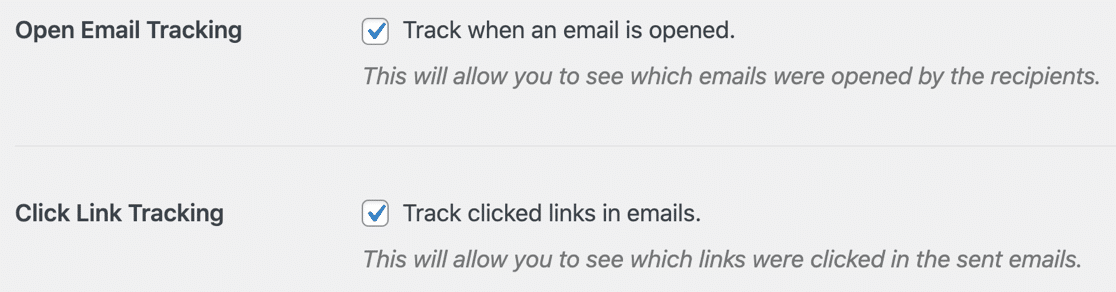
Fantastico! Ora sarete in grado di vedere l'andamento delle vostre e-mail.
Per prima cosa, vediamo i dati di apertura e di tracciamento dei clic nei rapporti sulle e-mail.
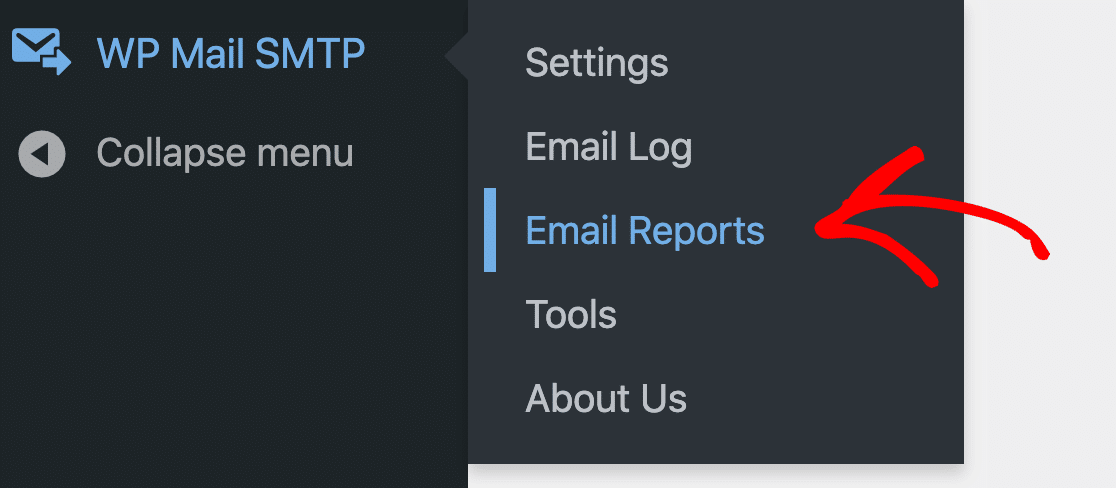
Il report delle e-mail combina il monitoraggio dello stato di consegna, il monitoraggio delle aperture e il monitoraggio dei clic in un unico grafico. È possibile visualizzare un totale per tutte le e-mail o raggruppare il grafico per oggetto.
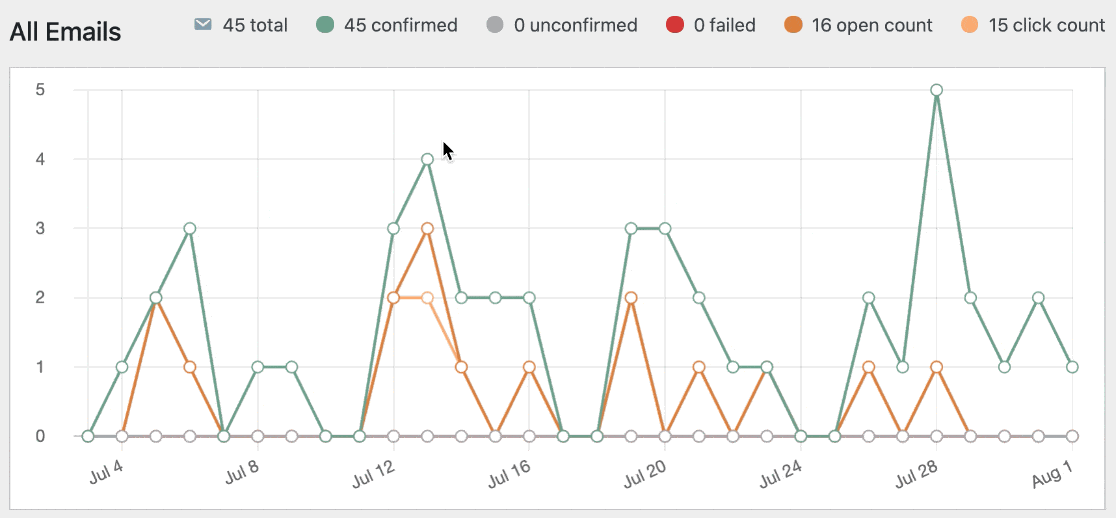
Inoltre, è possibile visualizzare il monitoraggio delle aperture e dei clic per ogni singola e-mail nel registro delle e-mail.
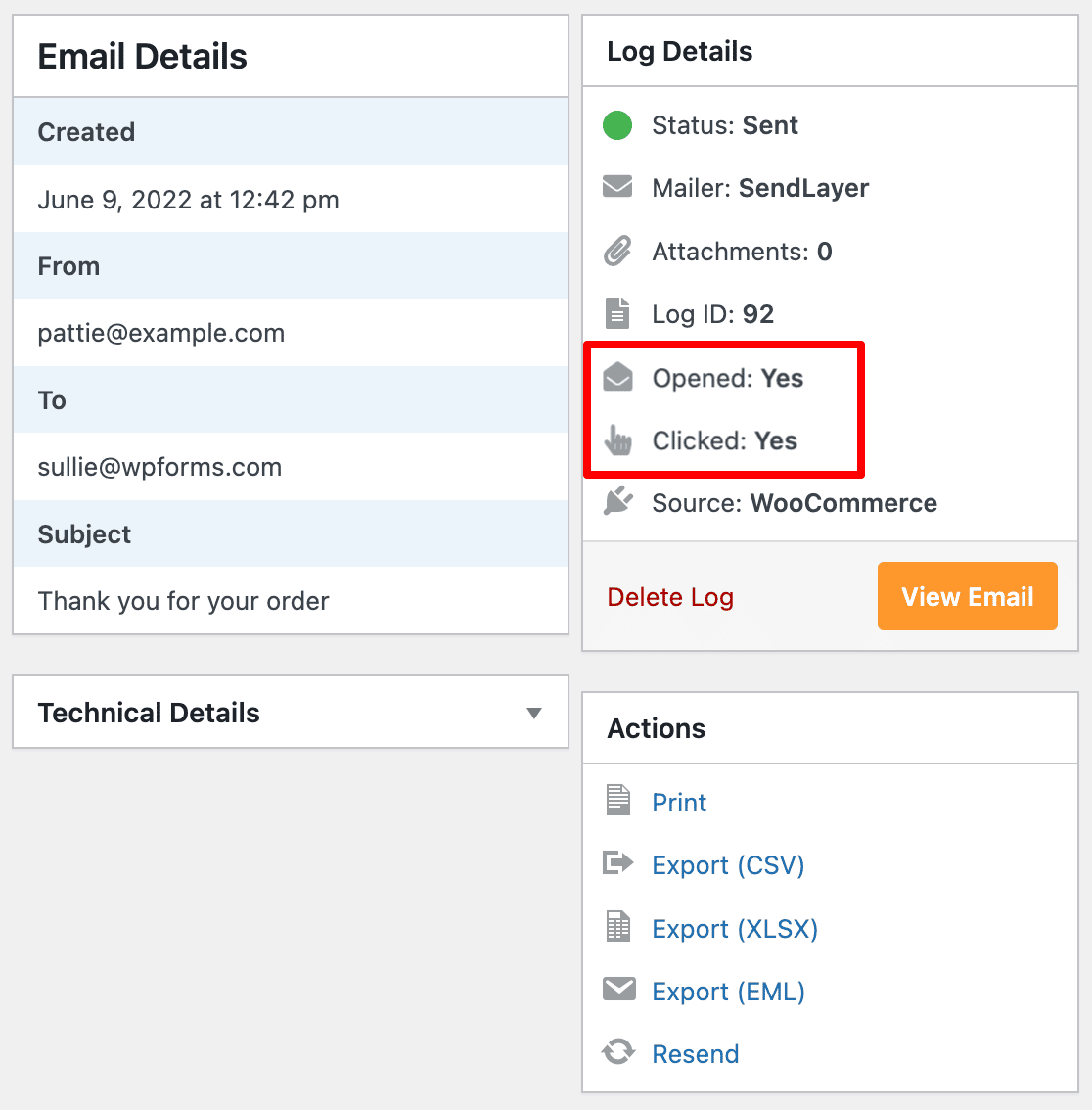
Se il cliente non ha aperto l'e-mail, potete contattarlo per assicurarvi che l'abbia ricevuta.
Si tratta di un ottimo strumento per tutte le e-mail inviate da WordPress, perché consente di tenere traccia anche delle e-mail inviate dai plugin dei moduli di contatto.
E questo è tutto! Ora sapete come impostare il vostro registro e-mail di WooCommerce.
Correggete subito le vostre e-mail di WooCommerce
Domande frequenti sui registri delle e-mail di WooCommerce
Molti dei nostri utenti ci chiedono aiuto per visualizzare e utilizzare i log delle e-mail di WooCommerce. Ecco alcune delle domande più comuni che il nostro team di supporto riceve:
Che cos'è un registro delle e-mail di WooCommerce?
Il registro delle e-mail di WooCommerce è un registro di tutte le e-mail inviate dal vostro negozio online, comprese le conferme d'ordine, le notifiche di spedizione e le e-mail relative agli account dei clienti. Traccia se le e-mail sono state inviate con successo, insieme a dettagli come il destinatario, l'oggetto, il timestamp e lo stato di consegna.
Perché ho bisogno della registrazione delle e-mail per WooCommerce?
La registrazione delle e-mail vi aiuta a verificare l'invio di importanti e-mail transazionali, a risolvere i problemi di consegna quando i clienti segnalano l'assenza di e-mail, a reinviare le e-mail fallite o perse con un solo clic, a conservare i record per l'assistenza clienti e la risoluzione delle controversie e a monitorare le prestazioni delle e-mail con i tassi di apertura e di clic.
WooCommerce ha una registrazione integrata delle e-mail?
No, WooCommerce e WordPress non includono una funzionalità nativa di registrazione delle e-mail. È necessario un plugin come WP Mail SMTP Pro o soluzioni simili di registrazione delle e-mail per tenere traccia dell'attività del negozio.
Posso vedere se i clienti hanno aperto le loro e-mail d'ordine?
Sì, grazie alle funzioni di tracciamento delle e-mail di WP Mail SMTP Pro, è possibile vedere quando i clienti aprono le e-mail e fanno clic sui link. Per questo è necessario abilitare il tracciamento delle aperture e dei clic nelle impostazioni del plugin.
Qual è la differenza tra email logging e email tracking?
La registrazione delle e-mail registra l'invio di un'e-mail dal vostro server, compresi i dettagli di base come il destinatario e l'oggetto. Il tracciamento delle e-mail va oltre, monitorando se le e-mail sono state consegnate, aperte e se i link sono stati cliccati.
Posso esportare i miei log delle email di WooCommerce?
Sì, WP Mail SMTP Pro consente di esportare i log delle e-mail in formato CSV o XLSX per scopi di reporting, analisi o conformità. È anche possibile esportare singole e-mail come file EML.
Quali email di WooCommerce possono essere registrate?
Un registro delle e-mail correttamente configurato cattura tutte le e-mail inviate tramite WordPress, comprese le e-mail di conferma dell'ordine, le notifiche di elaborazione e completamento dell'ordine, gli aggiornamenti di spedizione e tracciamento, le e-mail dell'account del cliente (benvenuto, reset della password), le notifiche dell'amministrazione, le e-mail di rimborso e cancellazione e qualsiasi e-mail personalizzata di WooCommerce.
Quindi, create una newsletter per i vostri clienti
Utilizzate le e-mail per tenere aggiornati i vostri clienti? L'e-mail è essenziale se si vuole che i clienti tornino a fare acquisti ripetuti.
Potete costruire facilmente la vostra lista di email e creare newsletter senza lasciare la dashboard di WordPress!
Iniziate con questa guida ai migliori plugin per newsletter per WordPress.
Siete pronti a sistemare le vostre e-mail? Iniziate oggi stesso con il miglior plugin SMTP per WordPress. Se non avete il tempo di sistemare le vostre e-mail, potete ottenere l'assistenza completa di White Glove Setup come acquisto aggiuntivo e c'è una garanzia di rimborso di 14 giorni per tutti i piani a pagamento.
Se questo articolo vi è stato utile, seguiteci su Facebook e Twitter per altri consigli e tutorial su WordPress.

